Wear OS-Apps sollten unabhängig von einem Smartphone funktionieren. Wenn Ihre Wear OS-App jedoch von einer mobilen App abhängt, finden Sie unten Informationen zum Verbinden einer emulierten oder physischen Smartwatch mit einem Smartphone.
Geräte mit einem Smartwatch-Emulator koppeln
Sie können Geräte manuell oder mit dem Wear OS-Emulator-Kopplungsassistenten mit Ihrem Android Virtual Device (AVD) oder Emulator für Smartwatches koppeln.
Wear OS-Emulator-Kopplungsassistent verwenden
Der Wear OS-Emulator-Pairing-Assistent vereinfacht die Verwaltung und Verbindung von Wear-Emulatoren. Sie können mehrere Wear-Geräte mit einem einzelnen virtuellen oder physischen Smartphone koppeln. Android Studio speichert und koppelt zuvor gekoppelte Geräte neu, wenn Sie sie starten.
So koppeln Sie zwei Geräte:
Falls noch nicht geschehen, erstellen Sie einen Wear-Emulator.
Klicken Sie im Geräte-Manager neben einem Gerät, das Sie koppeln möchten, auf das Dreipunkt-Menü und wählen Sie Wearable koppeln aus.
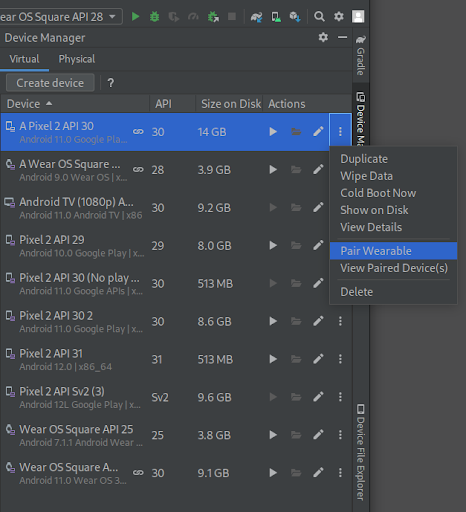
Abbildung 1: Dreipunkt-Menü eines Geräts, das mit einem Wear-Emulator gekoppelt werden kann. Dadurch wird der Assistent zum Koppeln des Wear OS-Emulators gestartet. Wenn Sie beim Eintrag für ein Smartphone Wearable koppeln ausgewählt haben, wird eine Liste der verfügbaren Wear-Geräte angezeigt. Wenn Sie mit einem Wear-Gerät begonnen haben, wird eine Liste der verfügbaren Smartphones angezeigt. Wählen Sie das Gerät aus, das Sie koppeln möchten, und tippen Sie auf Weiter.
Es kann einige Minuten dauern, bis Android Studio gestartet und die Geräte vorbereitet sind. Wenn die Wear OS Companion-App nicht auf Ihrem Smartphone installiert ist, folgen Sie der Anleitung, um sich im Play Store anzumelden, die App zu installieren und einzurichten.
Wenn Sie Ihre Geräte in der Wear OS App auf Ihrem Smartphone koppeln möchten, tippen Sie auf das Dreipunkt-Menü und wählen Sie Mit Emulator koppeln aus.
Nachdem die Geräte erfolgreich gekoppelt wurden, werden in Geräte-Manager kleine Symbole neben den gekoppelten Geräten angezeigt. Du kannst auch auf das Drop-down-Menü mit dem Dreipunkt-Menü tippen und Details ansehen auswählen, um eine Liste der gekoppelten Geräte aufzurufen.
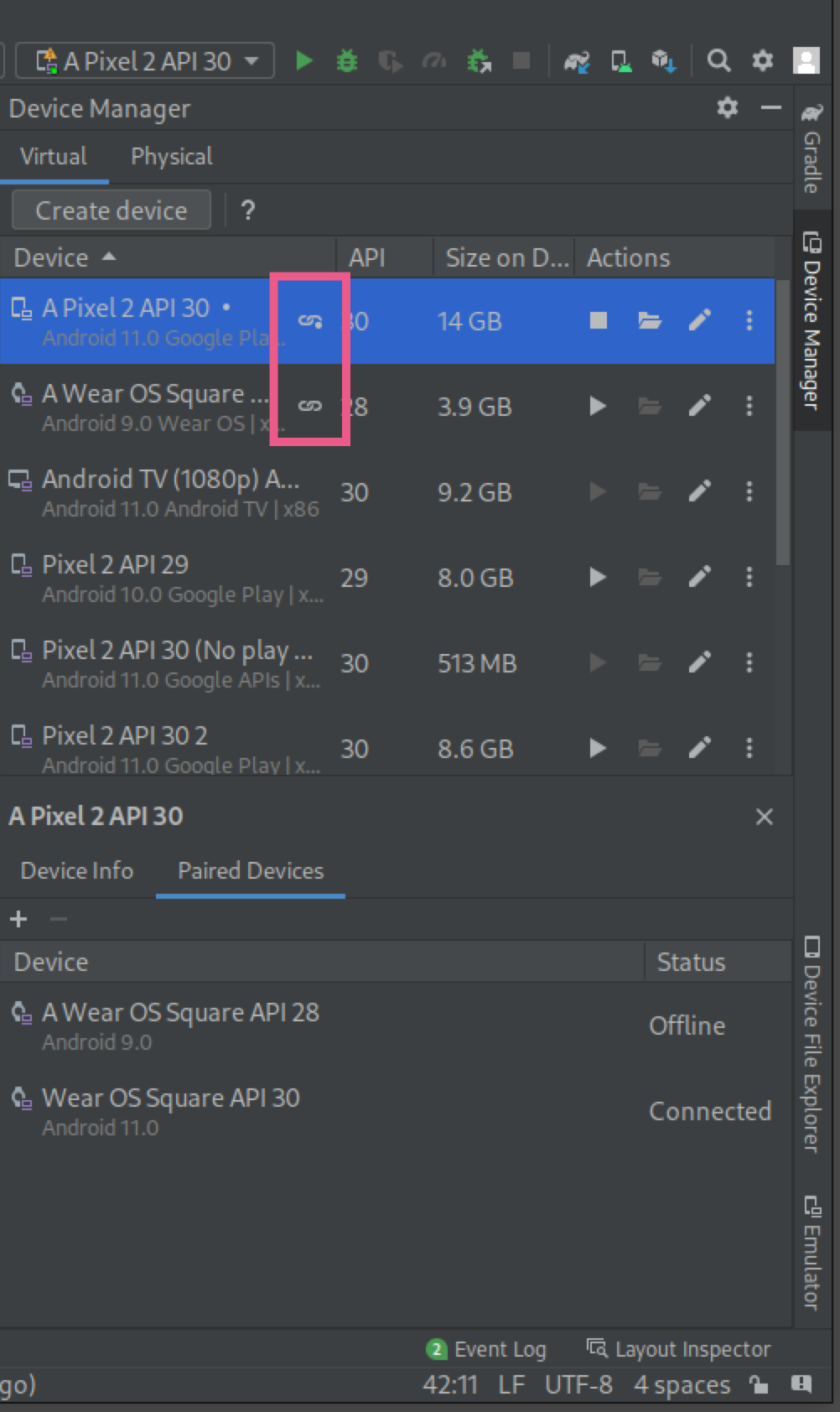
Smartphone mit dem Smartwatch-AVD koppeln
Wenn Sie dem Smartwatch-AVD für die Entwicklung ein Google-Konto hinzufügen möchten, koppeln Sie ein Smartphone mit dem Smartwatch-AVD und synchronisieren Sie ein Google-Konto. Gehen Sie dazu so vor:
Folgen Sie der Anleitung zum Einrichten eines Smartphones.
Aktivieren Sie auf dem Smartphone die Entwickleroptionen und das USB-Debugging.
Verbinden Sie das Smartphone über USB mit dem Computer.
Leiten Sie den Kommunikationsport des AVD jedes Mal, wenn das Smartphone verbunden ist, mit dem folgenden Befehl an das verbundene Smartphone weiter:
adb -d forward tcp:5601 tcp:5601Starten Sie in der Wear OS Companion App auf dem Smartphone den Standard-Pairingvorgang. Tippen Sie beispielsweise auf dem Bildschirm Willkommen auf die Schaltfläche Einrichten. Wenn bereits eine Smartwatch gekoppelt ist, kannst du alternativ auf Neue Smartwatch hinzufügen tippen.
Tippen Sie in der Wear OS Companion-App auf dem Smartphone auf das Dreipunkt-Menü und dann auf Mit Emulator koppeln.
Auf das Symbol für Einstellungen tippen.
Tippen Sie unter Geräteeinstellungen auf Emulator.
Tippen Sie auf Konten und wählen Sie ein Google-Konto aus. Folgen Sie der Anleitung im Assistenten, um das Konto mit dem Emulator zu synchronisieren. Geben Sie bei Bedarf das Gerätepasswort für die Displaysperre und das Passwort für das Google-Konto ein, um die Kontosynchronisierung zu starten.
Smartphone mit mehreren Wear OS-Geräten verbinden
Wenn Sie ein zweites Wear-Gerät mit einem virtuellen oder physischen Smartphone verbinden möchten, folgen Sie derselben Anleitung wie beim ersten Koppeln: Suchen Sie im Geräte-Manager nach dem Smartphone oder Wear-Gerät, das Sie koppeln möchten, klicken Sie auf das Dreipunkt-Menü und dann auf Wearable koppeln.
Smartphone einrichten
In diesem Abschnitt wird beschrieben, wie Sie ein Smartphone mit einer Wear OS-Begleit-App einrichten.
Android-Version der Companion-App verwenden
Rufen Sie auf einem Android-Smartphone den App-Eintrag für die Wear OS by Google Smartwatch auf. Tippen Sie auf Aktualisieren, um die App herunterzuladen und zu installieren. Prüfen Sie nach der Installation, ob für die App Automatische Updates ausgewählt ist. Weitere Informationen finden Sie im Abschnitt „Einzelne Android-Apps automatisch aktualisieren“ des Hilfeartikels Heruntergeladene Apps aktualisieren. Tippe auf Öffnen, um die App zu starten.
Android-Smartphone mit einer Smartwatch koppeln
Nachdem Sie die Companion-App auf einem Smartphone installiert haben, müssen Sie gegebenenfalls alle alten Smartwatch-Kopplungen aufheben. Koppeln Sie dann das Smartphone mit einer Smartwatch, auf der gerade ein neues Image installiert wurde. Gehen Sie dazu folgendermaßen vor:
Wählen Sie auf dem Smartphone den Namen Ihrer Smartwatch aus der Liste der Geräte aus. Auf dem Smartphone und auf der Smartwatch wird ein Kopplungscode angezeigt. Prüfen Sie, ob die Codes übereinstimmen.
Tippe auf Koppeln, um mit dem Koppeln fortzufahren. Wenn die Smartwatch eine Verbindung zum Smartphone herstellt, wird eine Bestätigungsnachricht angezeigt. Nach der Bestätigung wird auf dem Smartphone eine Liste mit Konten angezeigt.
Wähle ein Google-Konto aus, das du deiner Smartwatch hinzufügen und mit ihr synchronisieren möchtest.
Bestätigen Sie die Displaysperre und geben Sie das Passwort ein, um das Konto vom Smartphone auf die Smartwatch zu kopieren.
Folgen Sie der Anleitung im Assistenten, um die Kopplung abzuschließen.

